前置き
COVID-19の流行によって、世の中のあれやこれがオンラインで行われるようになりました。そこで最もよく使われているビデオ通話ツールがZoomでしょう。リンク一本で会議を開催できる点が何よりの強みです。が、今回の記事で焦点を当てるのがこちら。

「Tandem」です。Tandemは他のオンライン通話サービスにはない特徴を多く兼ね備えた新進気鋭のサービスです。本記事ではその使い方や活用法を詳解いたします!
ルーム機能

こちらがTandemのホーム画面です。ご覧のようにたくさんの「ルーム」があります。DiscordにおけるVCチャンネルのようなもので、あらかじめ部屋を用意しておけるというわけです。
トビログ(とその母体であるconecle)ではご覧のようなルームを用意しました。作業スペース、ヘルプ、休憩雑談、会議室と個別の面談室です。さながらオフィスの会議室であるかのように使えます。
ただ、ルームの並び順が不規則である点に注意が必要です。

ルームを選択するとこのような画面が開きます。Joinをクリックすることでスピーカーとして参加できます。Listenをクリックすることでリスナーとして参加できます。
通話機能


さて、ルームに参加すると画像のようなメニューボックスが表示されます。画面を拡大化することもできます。

ミュートとビデオのオンオフボタンです。他のビデオ通話ツールと同様に機能します。なお、通信環境が悪い際にはミュート解除ができません。

画面共有ボタンです。Tandemの大きな特徴に画面共有の使い勝手の良さがあります。
まず第一に、複数人が同時に画面共有できます。Aさんのを見た後にBさん…みたいなことができるわけです。簡単な操作で、複数人同時に作業状況等の共有ができます。
さらに、画面共有している際の、他ユーザーのマウスカーソルの位置がわかります。オンラインならではの「ここ」とダイレクトに言えない不便さが解消されます。

チャットを開くことができます。ショートカットを用いれば、雑学をランダムにつぶやかせたり、参加者の内1名をランダムに選んだりできます。

ルームからの退出ボタンです。

More Optionsでは詳細設定を変更できます。
上から順に、音量変更、ルームのロック、リスナーの正体、全員のビデオをオフ、ネットワーク状況の表示、全員をミュート、さらに詳細な音とビデオの設定、ウィンドウの小型化、ビデオの大型化です。
この中でも特に便利な機能がルームのロックです。これを使用すれば、その部屋にほかの人が入れなくなります。1対1での面談を行いたいときや、機密性の高い情報を扱う時に有用です。
クロストーク機能
クロストーク機能なるものがTandemにはあります。簡易版のブレイクアウトルームのようなものです。
クロストーク機能では、ルーム内のメンバーをグループに分けることができます。クロストーク機能をオンにすると、グループ内での会話音量が大きくなり、逆にグループ外の会話音量が小さくなります。
つまり、同室で別の話題を同時に議論することが可能になるわけです。
ルームに参加しているメンバーなら、だれでも自由にこの機能を起動できます。オーナーしかブレイクアウトルームを作成できないZoomよりもより便利であるといえるでしょう。
ミーティング機能

ホーム画面のこの部分から、パーソナルミーティングを開催することができます。感覚的には、いわゆる通常のZoomによる会議です。
通話画面に変更はなく、単にルームを介さないミーティングができます。基本的にはルームを中心に運用しているため、あまり使うことはありませんが、慣れ親しんだ形でのミーティングを開催すること自体は可能だということです。
その他の特徴
以下では今までに取り上げきれなかったTandemの特徴を紹介します。
作業共有
Tandemでは、参加する各ユーザーが、何のウィンドウを開いているかがリアルタイムで共有されます。これにより、「今は忙しそうだから後に回そう」といったような配慮を行うことができます。作業の邪魔にならないようにコミュニケーションをとることができます。
Slackとの連携
TandemではGoogle Suitsをはじめとしたさまざまなアプリが連携可能となっていますが、中でも見逃せないのがSlackとの連携です。
「/tandem」と送信するだけで、CONVERSATIONSを開くことができます。オフィスで呼びかける感覚で、オンライン上でもコミュニケーションが取れます。



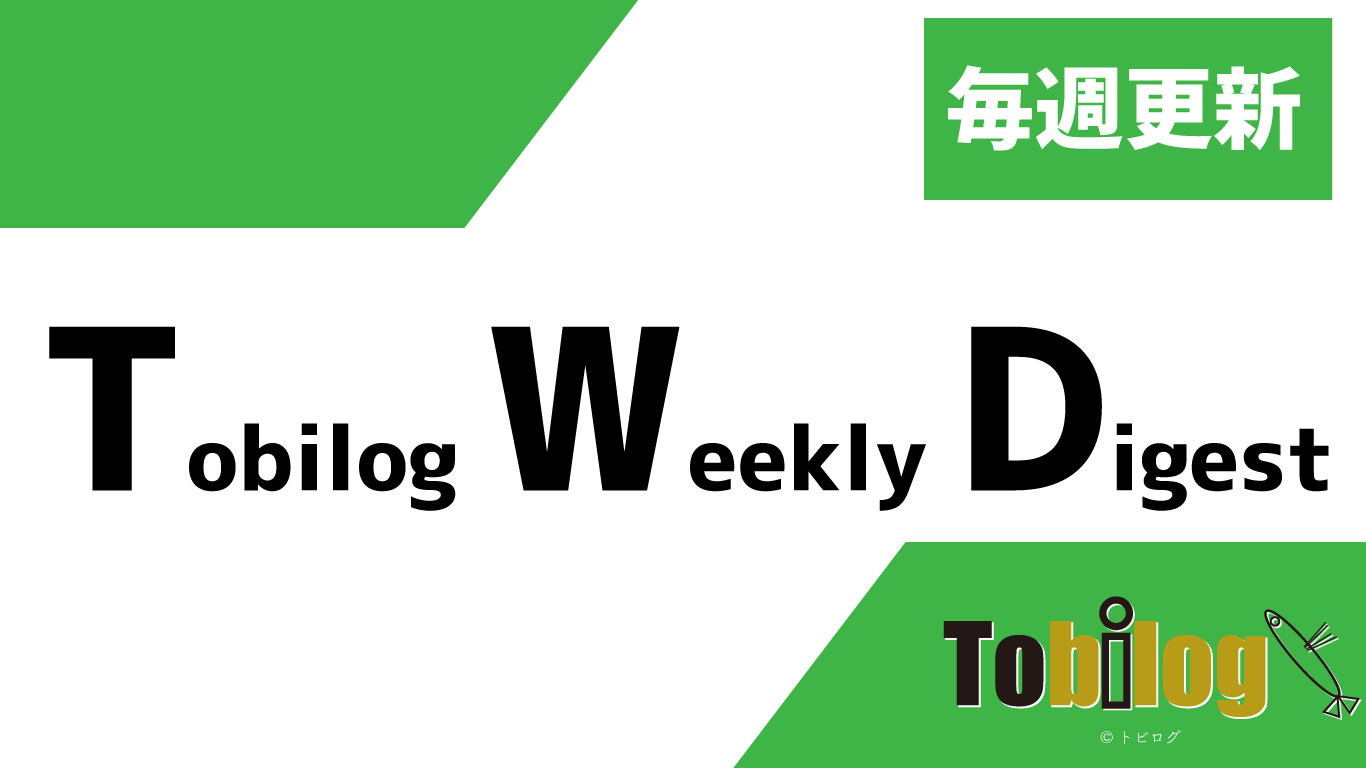

コメント